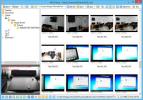Hogyan konvertálhatjuk a sztereo hangot mono hangmá a Windows 10 rendszeren
A „sztereó” hangként rögzített hangnak bal és jobb audio csatornája van. Ha elemezni kellene ezt a hangot olyan audioszerkesztő alkalmazásban, mint az Audacity, akkor látná, hogy a két csatorna különálló hullámformákként jelenik meg. A legtöbb modern eszköz, akár asztali, akár mobiltelefon, beépített opcióval rendelkezik audió váltás sztereóról monóra. Ez természetesen az eszközön történik, és nem változtatja meg a lejátszott hangot. Ha a sztereo hangot mono hangmá szeretné konvertálni, akkor szerkessze át az audio fájlt, és azt javasoljuk, hogy használja Vakmerőség a munkáért.
Konvertálja a sztereo hangot mono hangmá
Nyissa meg az Audacity alkalmazást, és vegye fel az audiofájlt az alkalmazásba húzásával. Ha az audiofájl valóban sztereó, két különböző hullámhosszúságot lát, valamint az egyes hullámhosszokon írt „sztereó” szót.

Kattintson a hullámhossz tetején lévő legördülő nyílra, és válassza a menüből a „Sztereo szétosztása monóra” lehetőséget.

Ha ezt megteszi, a sáv két különálló sávra oszlik, az alább látható módon. Minden műsorszám azt jelzi, hogy monó műsorszámról van szó. Ez meg fogja tenni a munkát. Ha szeretné, itt törölheti az egyik számot. Menj tovább, és exportáld a fájlt.
Lépjen a Fájl> Exportálás elemre, és válassza ki a hangfájl exportálásának formátumát. Meg fog jelenni egy figyelmeztetés, amely értesíti Önt, hogy a hangot monó műsorszámként exportálják. Erősítse meg, hogy exportálni akarja.

Amikor hozzáadja az exportált műsorszámot az Audacity-hez, látni fogja, hogy csak egy hullámhossz van, és hogy a hang monó.
Ha az Audacity készüléket használja a hangfelvételhez, és később a rögzített hangot sztereóról monora kell konvertálnia, akkor elkerülheti a teljes folyamatot, ha alapértelmezés szerint az alkalmazás rekordja monó lesz.
Annak beállításához, hogy az Audacity rögzítse Mono-ban, nyissa meg az alkalmazást, és nyissa meg a Szerkesztés> Beállítások menüpontot. A Beállítások ablakban válassza az Eszköz lehetőséget, és keresse meg a „Csatornák” legördülő menüt a Felvétel szakaszban. Nyissa meg és válassza az 1 (Mono) lehetőséget. Kattintson az OK gombra, és ettől a ponttól kezdve, amikor az Audacity hangot rögzít, a sztereó helyett monóban rögzíti. Ezt a beállítást bármikor megváltoztathatja, azonban nem lesz képes konvertálni a monó műsorszámot sztereó művéssé úgy, ahogyan a sztereó műsorszámot monosává konvertálta. Ez nem működik így.

Keresés
Legutóbbi Hozzászólások
Figyelemmel kíséri és rögzíti az alkalmazottak tevékenységét a termelékenység növelése érdekében
Nehéz lehet kitalálni, ha alkalmazottaik elég termelékenyek-e. Easy...
A WinTrezur lehetővé teszi a fényképek titkosítását, és a kép beállítását jelszóként
Ha megosztja számítógépét a ház többi családtagjával, és olyan magá...
Több képernyő rögzítése egyszerre a Windows 10 rendszeren
A PC-képernyő rögzítése egyszerűbbé vált. Nagyon sok ilyen van alap...